ใช้รหัส PUK เพื่อปลดล็อกซิมการ์ด Android ของคุณ
หากคุณลืมPINบนสมาร์ทโฟน คุณต้องใช้รหัส PUK(PUK code)เพื่อปลดล็อก ซิ มการ์ด(SIM card)ของAndroid เมื่อพิจารณาว่าซิมการ์ด(SIM card) ของคุณ เก็บข้อมูลส่วนบุคคล เช่น ผู้ติดต่อของคุณPUKย่อมาจากคีย์ปลดล็อคส่วนบุคคล บทช่วยสอนนี้จะแสดงตำแหน่งและวิธีใช้รหัส PUK(PUK code)เพื่อปลดล็อกซิมการ์ด ของ (SIM card)Androidของคุณ:
หมายเหตุ:(NOTE:)สำหรับบทช่วยสอนนี้ เราใช้อุปกรณ์ASUS ZenFone Max Pro ที่(ASUS ZenFone Max Pro device)ใช้Android 9 (Android 9) Pie ขั้นตอนจะคล้ายคลึงกันในอุปกรณ์ที่ใช้ Android ทั้งหมด ดังนั้นคุณควรไปได้ดี แม้ว่าคุณจะมีสมาร์ทโฟนจากSamsung , Huawei , OnePlusหรือผู้ผลิตรายอื่น หากคุณไม่ทราบเวอร์ชัน Android(Android version) ของคุณ โปรดอ่านวิธีตรวจสอบเวอร์ชัน Android(Android version)บนสมาร์ทโฟนหรือแท็บเล็ต(smartphone or tablet)ของคุณ
อย่าง แรก(First) เลย : รหัส PUK(PUK code) คืออะไร และจะหาได้จากที่ไหน
PUKย่อมาจากกุญแจปลดล็อคส่วนบุคคล บางครั้งเรียกอีกอย่างว่าPUC - รหัสปลดล็อคส่วนบุคคล หากคุณใส่รหัส PIN ผิดสาม(PIN code three)ครั้งบนสมาร์ทโฟน Android(Android smartphone) ของคุณ ไม่ว่าจะเป็นตอนเริ่มต้นอุปกรณ์หรือเมื่อพยายามเปลี่ยนหรือถอดPIN(SIM PIN)ของซิม ซิมการ์ด(SIM card) ของคุณ จะ ถูกล็อค ด้วยPUK(PUK-locked)

นั่นคือเวลาที่รหัส PUK มี(PUK code)ประโยชน์ เนื่องจากเป็นวิธีเดียวที่จะปลดล็อกซิมการ์ด ของ (SIM card)Androidได้ซึ่งจะป้องกันไม่ให้ข้อมูลอันมีค่าของคุณสูญหาย หากคุณไม่แน่ใจว่าจะหาPUK ได้ที่ไหน ต่อไป นี้เป็น 3 วิธีในการรับรหัส PUK(PUK code)ของซิมการ์ด(SIM card)ของคุณ
วิธีใช้รหัส PUK(PUK code)เพื่อปลดล็อกซิมการ์ด(SIM card)ของAndroid
การใส่รหัส PIN(PIN code)ไม่ถูกต้องสามครั้งติดต่อกันจะทำให้ซิมการ์ด(SIM card)ของ คุณไม่ทำงาน หากคุณได้รับข้อความว่าคุณต้องติดต่อผู้ให้บริการเพื่อปลดล็อกอุปกรณ์ ให้กดตกลง(OK)
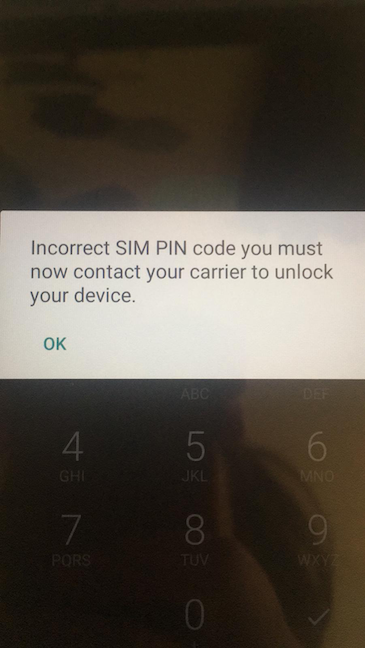
จากนั้นโทรศัพท์ของคุณจะแสดงหน้าจอ PUK(PUK screen)เพื่อแจ้งให้คุณทราบว่า"คุณลองได้อีก 10 ครั้งก่อนที่ซิมจะใช้ไม่ได้อย่างถาวร"("You have 10 remaining attempts before SIM becomes permanently unusable")และ"ซิมการ์ดของคุณถูกล็อค("SIM CARD IS PUK-LOCKED)ไว้" ใส่(Insert)รหัสPUK(PUK code)สำหรับซิม(SIM) ของคุณ แล้วกดเครื่องหมายถูกเพื่อดำเนินการต่อ

หลังจากที่คุณป้อนรหัส PUK(PUK code) ที่ถูกต้อง Android จะข้ามรหัส PIN(PIN code) ปัจจุบัน ของซิม(SIM) ของคุณ และขอให้คุณตั้งค่าใหม่
ป้อน(Enter)รหัส PIN(PIN code)ที่ต้องการแล้วแตะปุ่มเครื่องหมายถูก(checkmark button)
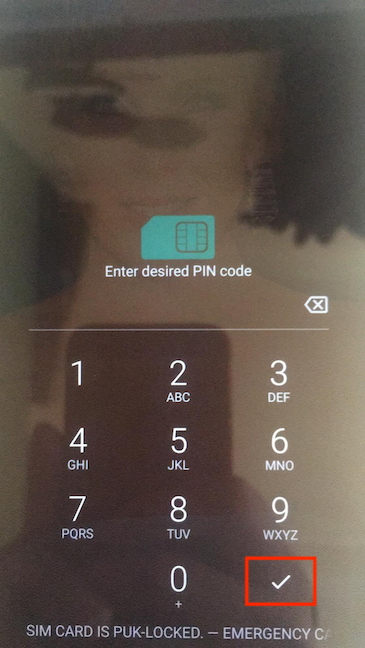
ยืนยันรหัส PIN(PIN code) ใหม่ สำหรับซิม(SIM)ของAndroidแล้วแตะเครื่องหมายถูกอีกครั้ง

สมาร์ทโฟนของคุณปลดล็อคแล้ว รอสัก(Wait)ครู่จนกว่าAndroidจะเชื่อมต่อกับเครือข่ายมือถือของคุณ เมื่อคุณเห็นผู้ให้บริการมือถือ(mobile carrier) ของคุณ แสดงอยู่ที่มุมบนซ้าย แสดงว่าคุณทำเสร็จแล้ว

คุณ(Did)มีปัญหาใด ๆ ในการปลดล็อคสมาร์ทโฟน Android(Android smartphone) ของคุณ หรือไม่?
ความปลอดภัยเป็นสิ่งสำคัญสำหรับเรา ดังนั้นเราจึงใช้รหัส PIN(PIN) สำหรับล็อกหน้าจอ เพื่อปลดล็อกสมาร์ทโฟนของเรา อย่างไรก็ตาม ฉันไม่เคยปิดโทรศัพท์เลย ดังนั้นฉันจึงแทบไม่ต้องใส่รหัส PIN ของซิม(SIM PIN code)ซึ่งหมายความว่าบางครั้งฉันก็ลืมไป เพื่อเป็นการรับประกันเพิ่มเติม ฉันเก็บรหัส PUK(PUK code)ไว้ในที่ปลอดภัยและพยายามใช้รหัส PIN(PIN)ที่จำง่ายโดยไม่แสดงให้ชัดเจนเกินไป วันเกิดของคนรักอาจดูเหมือนเป็นความคิดที่ดี แต่ตัวเลขที่ประกอบกันเป็นวันเกิดของพวกเขาจากน้อยไปมากเป็นทางเลือกที่ดีกว่า เราหวังว่าคุณจะสามารถปลดล็อกซิมการ์ด(SIM card)ของAndroidได้ หากคุณมีปัญหาใด ๆ กับกระบวนการนี้ โปรดแจ้งให้เราทราบในความคิดเห็นด้านล่าง
Related posts
วิธีเปลี่ยนการตั้งค่าซิมคู่บนสมาร์ทโฟน Samsung Galaxy
Android ของคุณมี NFC หรือไม่? เรียนรู้วิธีเปิดใช้งาน
วิธีการเอาโทรศัพท์ของคุณจาก Windows 10 (โทรศัพท์ยกเลิกการเชื่อมโยง)
วิธีล็อค Windows 10 โดยอัตโนมัติด้วยสมาร์ทโฟนของคุณ
วิธีเชื่อมต่อสมาร์ทโฟน Android กับพีซี Windows 10 ของฉัน
5 วิธีในการตั้งค่าเครื่องพิมพ์เริ่มต้นใน Windows (ทุกเวอร์ชัน) -
วิธีการซ่อนเนื้อหาของการแจ้งเตือนใน Android
วิธีการปรับแต่ง Android Quick Settings menu
3 วิธีในการบูตพีซี Windows 10 ของคุณจาก USB แฟลชไดรฟ์ -
วิธีการใส่ BIOS ใน Windows 10
สองวิธีในการลบพาร์ติชั่น ใน Windows โดยไม่ต้องใช้แอพของบริษัทอื่น
3 วิธีในการรับ PUK code ของ SIM card ของคุณ
วิธีติดตั้ง Windows 11 และ Windows 10 บนไดรฟ์ USB (Windows To Go)
NFC คืออะไร? วิธีการใช้ NFC
วิธีการทำ firmware update สำหรับอุปกรณ์ทุกชนิด
9 วิธีในการเปิดเครื่องมือ Disk Management ใน Windows (ทุกเวอร์ชัน)
7 สิ่งที่คุณสามารถทำได้ด้วยเครื่องมือ Disk Management ใน Windows
วิธีการเปลี่ยนหรือลบ SIM PIN code บน Android
SIM card คืออะไรและทำอะไร
FAT32, exFAT หรือ NTFS? วิธีฟอร์แมตการ์ด SD, เมมโมรี่สติ๊ก และฮาร์ดไดรฟ์
